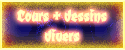17 mars 2009
2
17
/03
/mars
/2009
21:24
Le mode "RVB" se trouve dans:
Image/ Mode/ Mode RVB.
Voici un vieux dessin qui servira de "cobaye" pour ce tuto. Il a été recadré et la taille a été adaptée car c'était une très grande image (j'expliquerais deux ou trois petits détails là dessus plus tard):
Image/ Mode/ Mode RVB.
Voici un vieux dessin qui servira de "cobaye" pour ce tuto. Il a été recadré et la taille a été adaptée car c'était une très grande image (j'expliquerais deux ou trois petits détails là dessus plus tard):
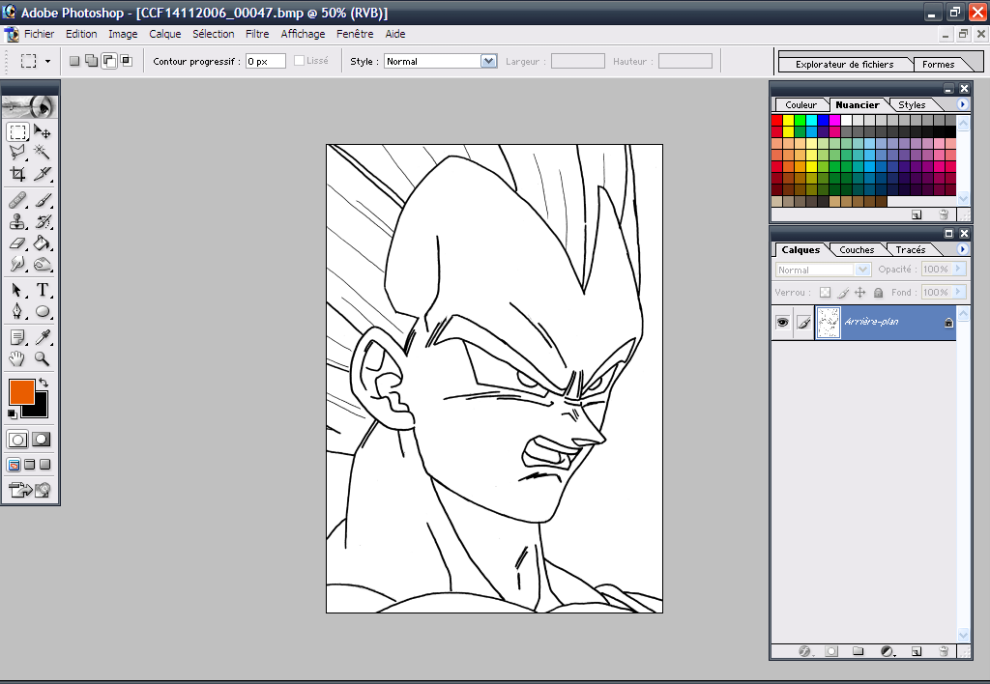
Pour commencer, on double-clique sur le calque "arrière plan": une boîte de dialoge apparait:

On change le mode du calque, de "normal" on passe à "produit":
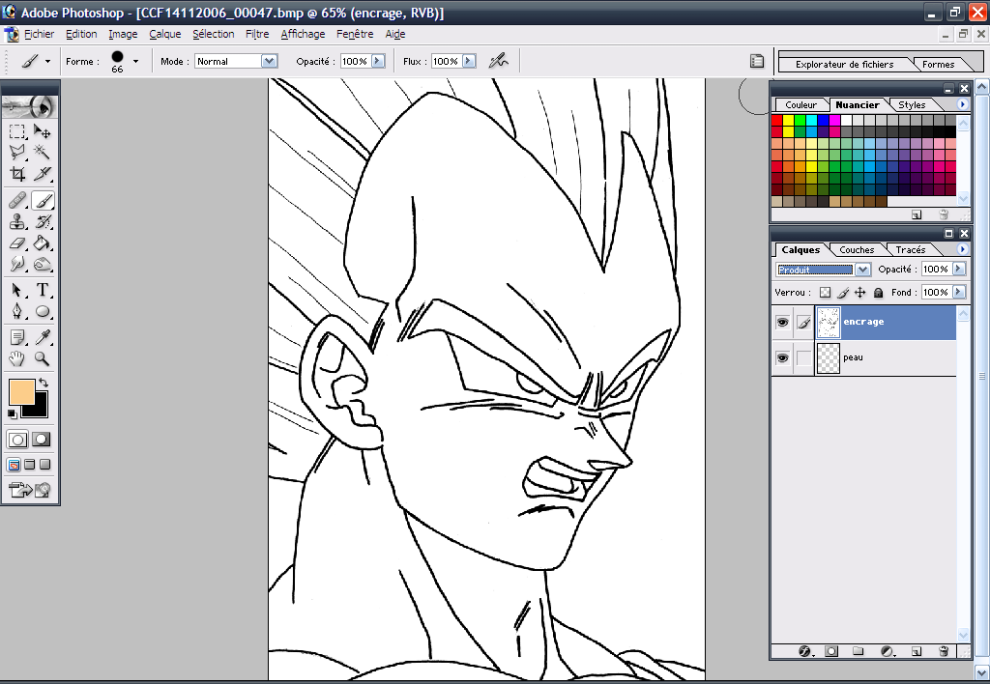
Ensuite, on créé un calque en dessous du premier (ctrl + clique sur l'icône "créer un nouveau calque"), renomez-le:
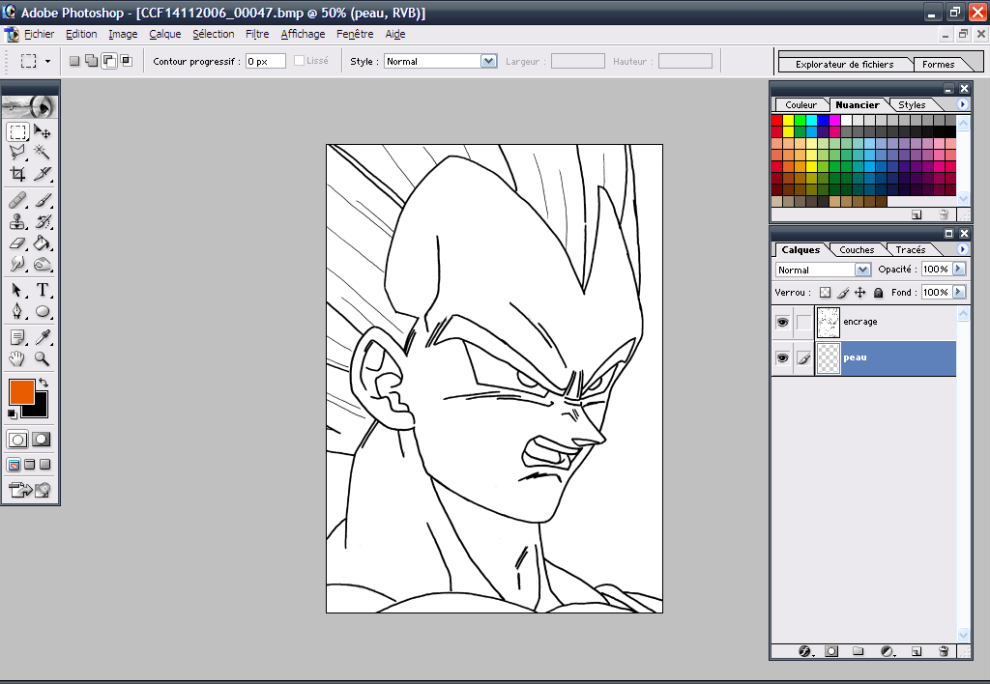
On choisit une couleur, l'outil pinceau, et on peint:
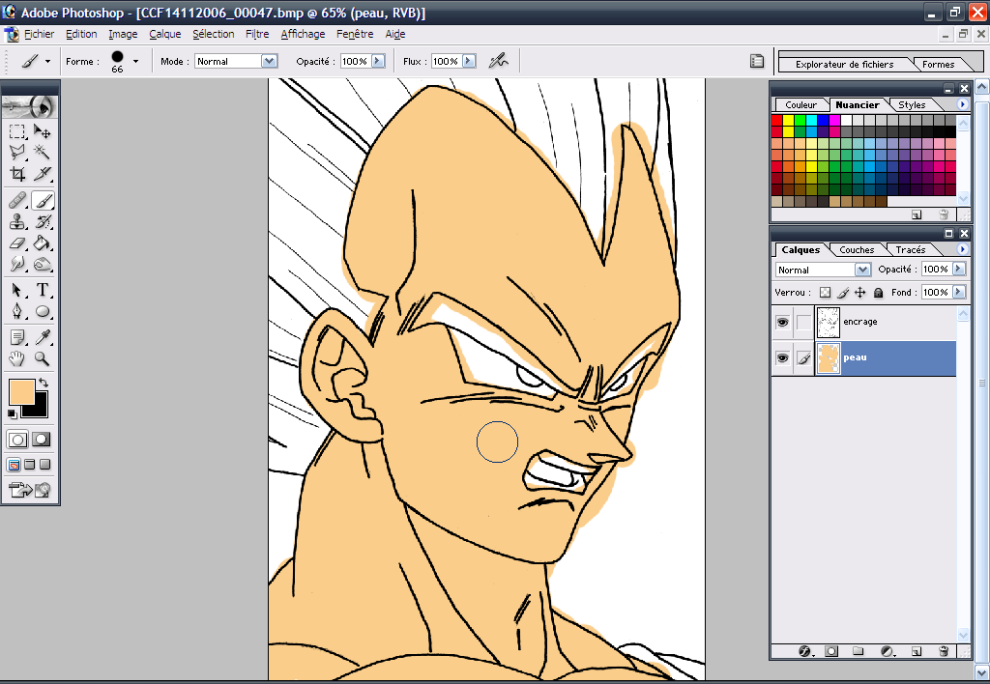 -> N'hésitez pas à prendre un gros pinceau et à dépasser, on gommera plus tard^^!
-> N'hésitez pas à prendre un gros pinceau et à dépasser, on gommera plus tard^^!On fera autant de calques que de couleurs

Attention! Les calques sont désormais au dessus du premier calque COULEUR! (on peut voir, à chaque calque, que les zones sont remplies)
On a toutes nos couleurs, on va pouvoir gommer^^!!!
On prend l'outil gomme, assez petit, et on zoom pour voir plus de détails:
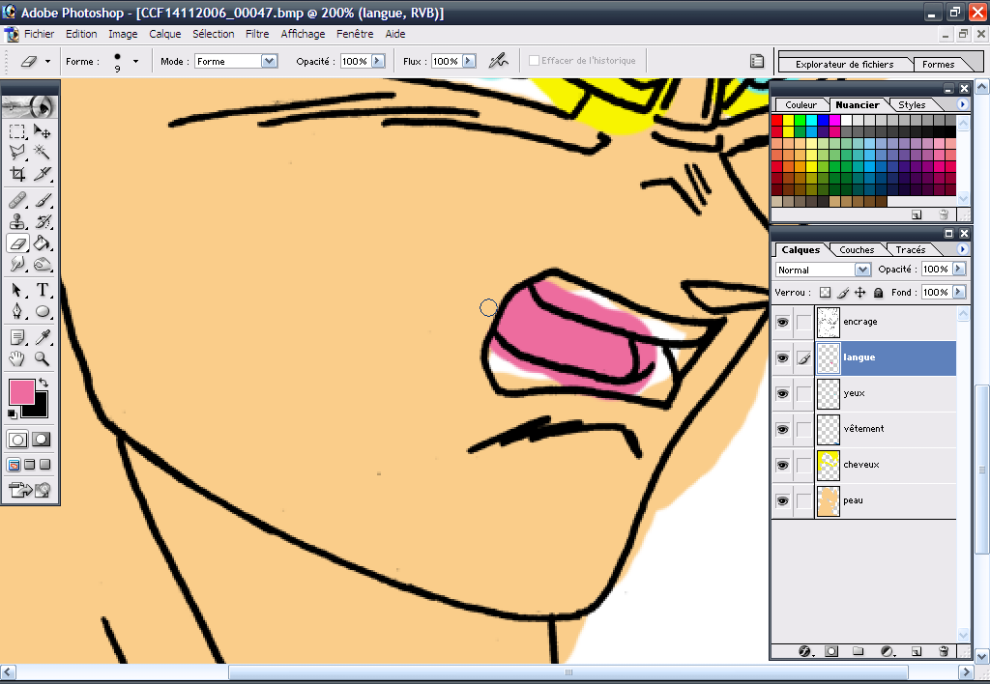
On va gommer par l'exterieur, on essayera de ne pas passer sur le tracé (ici la langue):
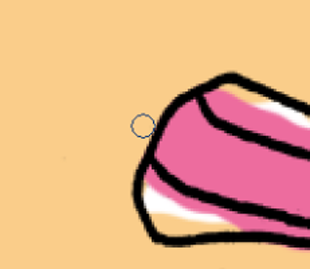
Voici le résultat après avoir gommé sur tous les calques:
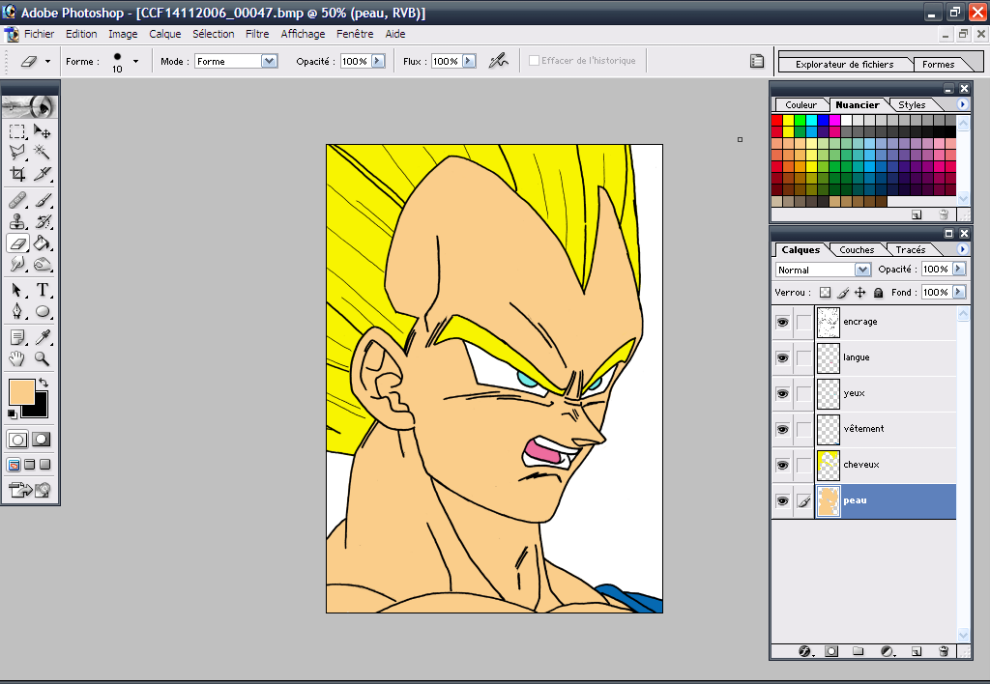
Maintenant on va faire les ombres. On clique sur le calque le plus bas, puis on crée un nouveau calque et on l'associe au calque précédent (alt + clique entre les deux calques):
 Une petite flèche apparait à coté de l'image du calque!
Une petite flèche apparait à coté de l'image du calque!On met ce calque en mode "produit", et on peint les ombres avec la même couleur que le fond (ici je peints l'ombre de la peau, donc ma couleur est la même que celle de la peau):

On fait de même pour les autres couleurs:

On peut éventuellement s'arrêter là, il y a quand-même du volume, mais si ça vous chante, vous pouvez encore mettre d'autres ombres^^!!!
Pour celà, on duplique le calque d'ombre et on gomme ce qu'on ne veut pas:
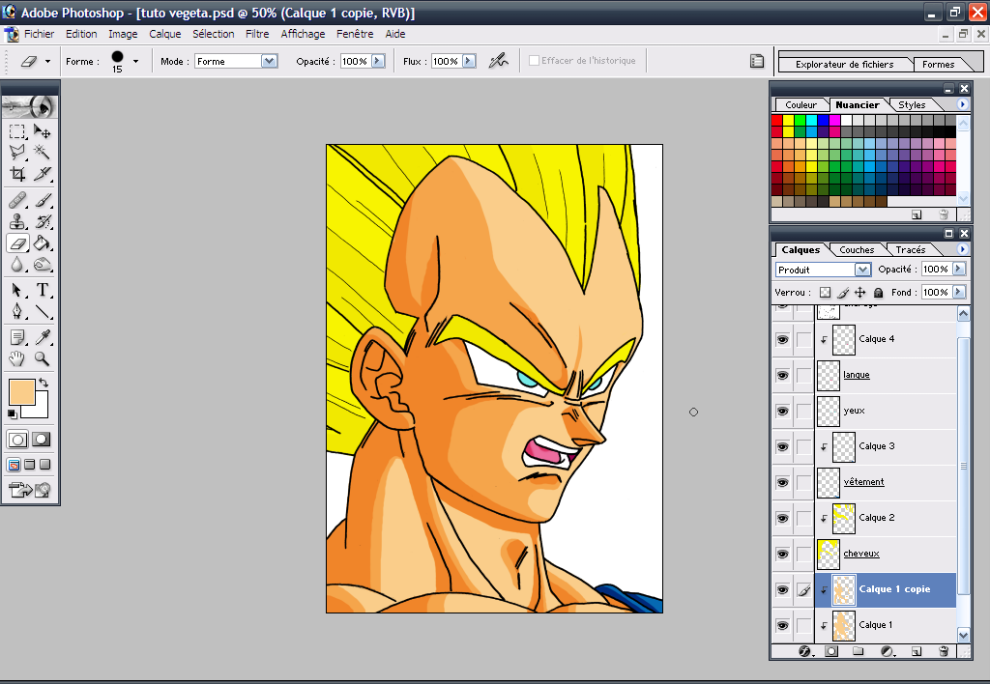
On fait de même pour les autres ombres:

Comme tout-à-l'heure, on peut aussi s'arrêter là. Toutefois, on peut rajouter de la brillance.
-Nouveau calque (au dessus de tous les calques "couleurs" mais en dessous du calque "tracé", couleur blanche:
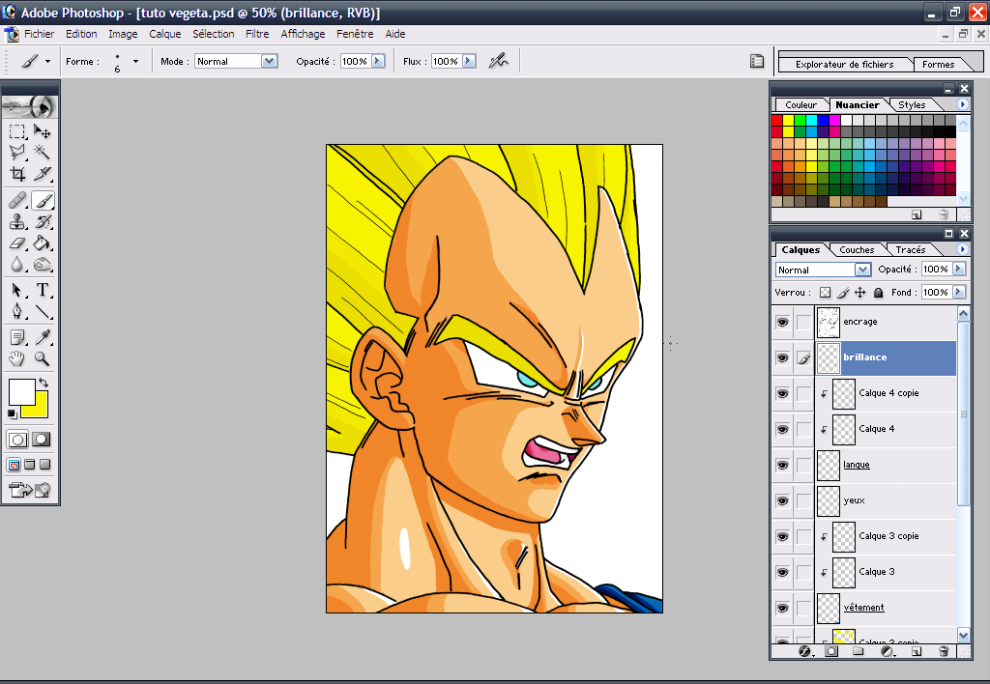
J'atténue avec l'outil "goutte d'eau":
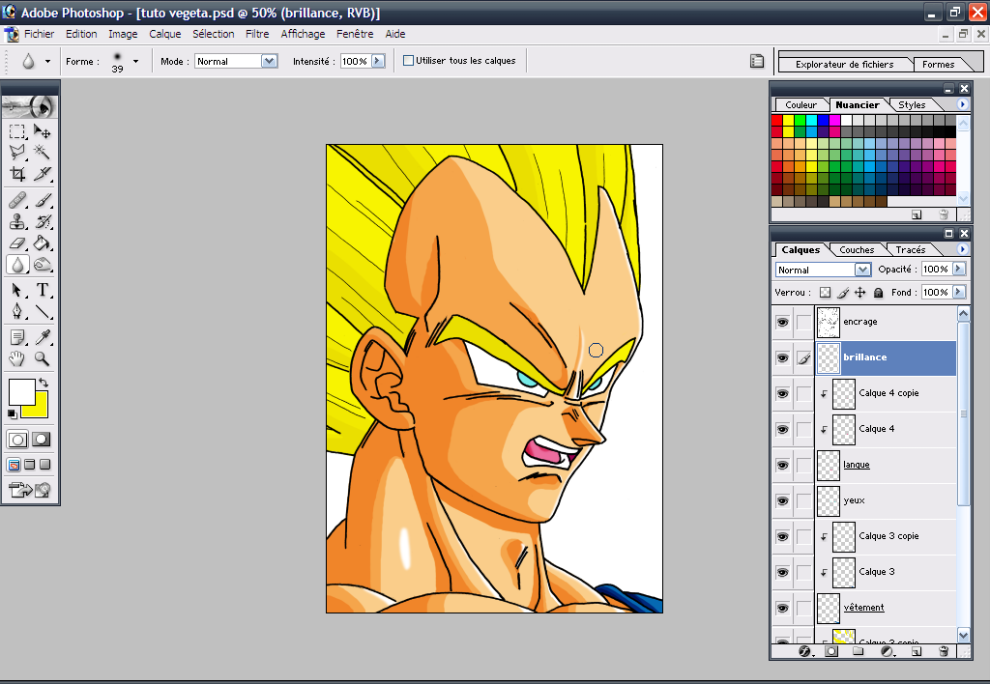 C'est pas necéssaire mais moi j'aime bien
C'est pas necéssaire mais moi j'aime bien Et voilà, on a fini notre colorisation!!!

Quelques raccourcis utiles:
-Maj + ctrl + N -> nouveau calque
-E -> gomme
-B -> pinceau
-R -> goutte d'eau
-Ctrl + clique sur l'icône "créer un nouveau calque -> nouveau calque mais en dessous
-Alt + clique entre deux calques -> associe le calque du dessus à celui du dessous
-Ctrl + S -> sauvegarde en .PSD de la progression (le faire assez souvent, on ne sait jamais
N'hésitez pas à me poser des question par le biais des commentaires.
Merci d'avoir suivi ce tuto, et à la prochaine!!!